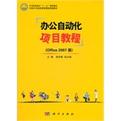办公自动化项目教程
出版时间:2012-8 出版社:科学出版社 作者:郭洪辉,彭太瑞 主编 页数:118 字数:183000
内容概要
本书紧紧围绕日常办公需要的核心能力来设计教学任务和实操案例,包括Word
2007综合应用、Excel 2007综合应用、批量制作Word文档、Powerpoint
2007综合应用及常用办公设备。本书采取任务驱动的方式讲解软件的使用功能;并在每个项目后给出实训题目,帮助读者掌握软件的操作方法,提高解决实际问题的能力。
本书可作为中等职业学校经济管理类的公共基础课教材,Office办公软件的初学者也可以阅读。
书籍目录
项目l Word 2007综合应用
任务l.1 公式制作
任务l.2 表格制作
任务1.3 员工录用流程图制作
任务l.4 推荐表制作
任务l.5 发票制作
任务l.6 商务洽谈会宣传单制作
任务l.7 茶园形象宣传册制作
任务l.8 批量制作班级标签
任务l.9 班级封面制作
任务l.10 不同页眉和页脚制作
任务l.11 自动生成目录制作
综合实训
项目2 Excel 2007综合应用
任务2.1 销售业绩图表制作
任务2.2 学籍卡制作
任务2.3 奖金审批表制作
任务2.4 员工工资薪金表制作
综合实训
项目3 批量制作Wbrd文档
任务3.1 批量制作学生成绩通知单
任务3.2 信封制作
任务3.3 员工工资条制作
……
项目4 PowerPoint2007综合应用
项目5 常用办公设备
参考文献
附录录入训练文稿
章节摘录
版权页: 插图: 任务1.7茶园形象宣传册制作 任务描述 宣传册是企业宣传自己,是让外界了解企业文化、企业经营理念、企业产品常用的一种媒介。制作宣传册是办公室人员常有的一项任务。本任务要求完成图1—41所示茶园形象宣传册的制作。 任务目标 1.掌握页面设置、添置加图片制作文档的背景。 2.掌握调整图片的文字环绕方式、设置首字下沉。 3.掌握打印预览和设置文档的打印选项。 1.7.1任务操作 步骤1新建一个Word 2007空白文档。 步骤2设置纸张方向为横向。 步骤3设置页面颜色。选择“页面布局”选项卡,在“页面背景”选项组中单击“页面颜色”按钮,在其下拉列表中选择“橄榄色,强调文字颜色3,淡色40%”选项。 步骤4插入三页空白页,共4页。将光标移回到第一页开始进行排版操作。 步骤5插入首页图片。插入文件名为“首页.jpg”的图片,调整图片文字环绕方式为紧密型环绕,参照样本调整图片大小和位置。 步骤6插入垂直文本框。调整文本框大小和位置,输入第一页的文字。 步骤7设置字体格式。设置标题文字字体为“华文行楷”,字号为“72号”,字体颜色为“浅绿”;设置正文字体格式为“华文行楷”,字号为“一号”,在“字体”对话框中设置其效果为“阴影”。 步骤8设置垂直文本框。设置文本框填充颜色为“无颜色”,线条颜色为“无颜色”。 步骤9第二页设置。将光标移到第二页,参照样本录入文字。 步骤10 插入图片。插入“黄山毛峰.Jpg”和“普洱茶.Jpg”图片。设置图片文字环绕方式为紧密型环绕,调整图片大小。调整黄山毛峰图片的样式为“剪裁对角线,白色”;调整普洱茶图片的样式为“旋转,白色”。 步骤11 第三页设置。将光标移到第三页,选择“页面布局”选项卡,单击“页面设置”对话框启动器,弹出“而面设置”对话框,选择“文档网格”选项卡,选中“垂直”单选按钮,在应用于下拉列表中选择“插入点之后”选项,如图1—42和图1—43所示。重复上述操作两次,分别将“文字排列”设置为“水平”和“垂直”。 步骤12录入第一段文字。全选第三页,将其分栏设置为三栏,将光标移到第三页的最末处,按Enter键,使文字向上移动,直至全部文字都在第一栏中。 步骤13设置第一栏文字。字体为“华文行楷”,字号为“小四号”。选择“插入”选项卡,在“文本”选项组中单击“首字下沉”按钮,在其下拉列表中选择“悬挂”选项,调整首字至合适大小。 步骤14插入图片。插入“花茶.Jpg”图片。设置图片文字环绕方式为“紧密型环绕”,设置图片样式为“柔化边缘椭圆”。
编辑推荐
《中等职业教育"十二五"规划教材•中职中专技能素质课程创新教材:办公自动化项目教程(Office 2007版)》可作为中等职业学校经济管理类的公共基础课教材,Office办公软件的初学者也可以阅读。
图书封面
评论、评分、阅读与下载